Sfaturi utile pentru computer »Sfaturi» Cât de ușor este să deschideți linia de comandă în Windows 7, 8, 10
Au trecut mulți ani de când a început cu succes Mircosoft Corporation pe piața calculatoarelor și de mai multe generații nu cunoaște aproape nimic despre linia de comandă. Principalele caracteristici ale versiunilor mai vechi ale sistemului de operare Windows, care purtau numele MS DOS, au fost un singur taskuri și o interfață exclusiv bazată pe text. După câteva decenii, majoritatea acțiunilor sunt efectuate cu mouse-ul, dar în trecut, pentru a efectua cele mai simple operații, era necesar să cunoaștem și să înțelegem un număr imens de comenzi ale consolei. Din acele vremuri în timp, au apărut astfel de sisteme UNIX precum Ulbuntu, Fedora, ArchLinux și altele, unde comenzile de text sunt încă folosite.
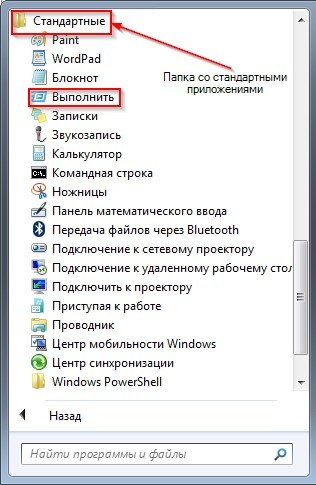
În ciuda secolului douăzeci și unu, sistemele de operare moderne au păstrat consola și comenzile. Această funcție nu este populară pentru utilizatorii obișnuiți, astfel încât să porniți linia de comandă (cmd.exe) pentru a înțelege câteva trucuri simple.
Deschideți consola prin butonul "Executare".
Toate sistemele de operare Windows vechi și noi au funcția Run, care oferă acces instantaneu la capacitățile ascunse ale computerului. Pentru a porni acest program, deschideți meniul Start, accesați fila Standard și selectați butonul Execute din lista de mai jos. De asemenea, puteți rula programul Run utilizând combinația de taste WIN + R, după care veți vedea o fereastră mică cu un singur câmp de introducere, în care introduceți următoarea comandă cmd.exe și faceți clic pe OK. Apropo, această metodă funcționează numai în Windows 7,8,10.

Utilizând meniul Start.
Rulați consola, de asemenea, puteți efectua acțiunile de mai sus, dar în loc de Run, selectați Command Prompt. În plus, puteți utiliza căutarea în meniul Start. Dar proprietarii de Windows 8 vor avea o transpirație mică pentru a deschide consola, deoarece interfața din această versiune a sistemului de operare a suferit o schimbare extraordinară.
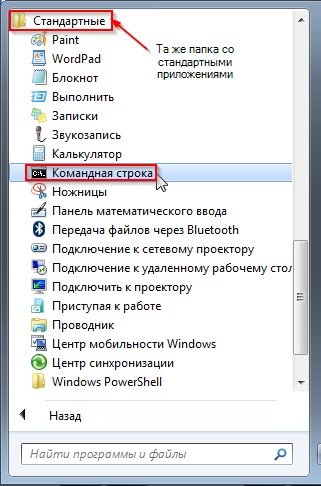
Mai întâi intram în METRO, cu alte cuvinte, în noua versiune a meniului Start. Faceți clic dreapta pe zona goală, apoi se deschide un panou cu opțiuni suplimentare în partea inferioară a ecranului. Apoi, selectați pictograma cu pictograma Toate aplicațiile, situată în colțul din dreapta jos.
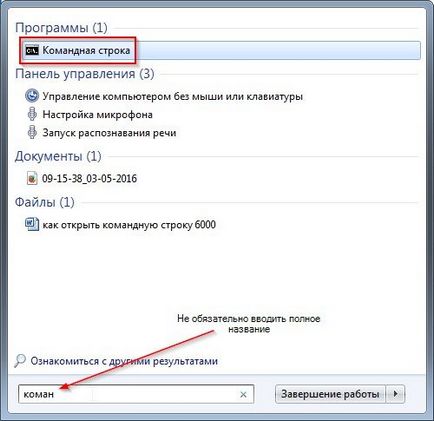
Aici veți vedea o listă de aplicații ascunse, unde comanda rapidă va fi localizată și prin comanda liniei, făcând clic pe butonul din dreapta al mouse-ului și selectând funcția Run as administrator din panoul de jos.
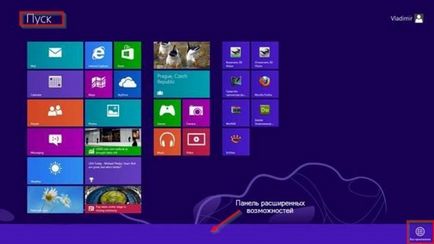
În ultima versiune de Windows 10, pentru a deschide consola, puteți utiliza o căutare simplă, utilizați tastele rapide WIN + S și apoi tastați numele programului, Command Prompt.
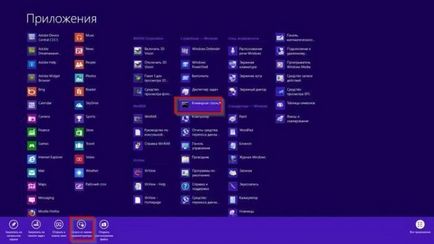
Așa cum am arătat mai sus, linia de comandă este deschisă utilizând fișierul executabil cmd.exe, prin urmare, puteți concluziona că acest fișier poate fi de asemenea găsit într-unul din foldere și executat. Toate acestea sunt adevărate, acest fișier executabil este localizat în folderul Windows din subdirectorul System32.
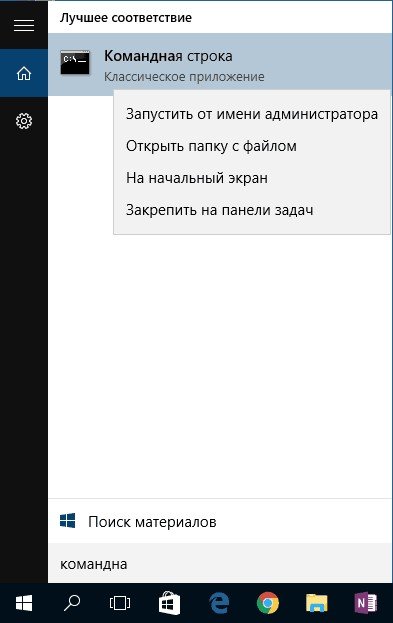
Meniul închis în Windows 8,10.
În sistemele de operare Windows 8 și Windows 10, utilizând tastele rapide WIN + X, puteți deschide un meniu ascuns de utilizatori, care conține aproape toate programele de sistem, cum ar fi linia de comandă.
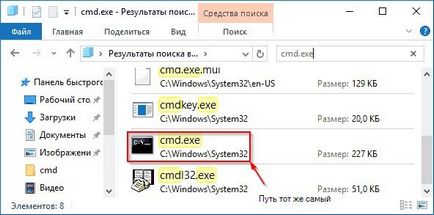
Utilizarea meniului contextual din Windows Explorer 10
În cea mai recentă versiune a sistemului de operare de la Microsoft există o modalitate neobișnuită de a deschide consola. Deschideți orice dosar, țineți apăsată tasta Shift și faceți clic dreapta pe zona liberă, apoi afișați un meniu contextual cu funcții avansate.

Așa cum sa arătat mai sus, linia de comandă în Windows OS poate fi apelată folosind diverse metode. Mulți utilizatori vor găsi că pentru un program atât de simplu ca și consola este acordată o mare atenție. Doar cei experimentați vor înțelege că cmd.exe este un instrument puternic, datorită căruia puteți da rezultate pentru câteva secunde. Dezvoltatorii ultimelor sisteme de operare nu numai că nu au abandonat această funcție, ci și-au extins capabilitățile, ceea ce indică importanța acestui program.